
10 Cara Memperbaiki & Memulihkan Foto yang Hilang dari iPhone Setelah Update

Pembaruan iPhone dimaksudkan untuk memberikan pengalaman pengguna yang lebih baik, memperkenalkan fitur-fitur baru, dan menjaga keamanan dan stabilitas. Namun terkadang, selama proses pembaruan, masalah yang tidak terduga dapat muncul, yang mengakibatkan hilangnya atau hilangnya data pengguna, termasuk foto. Ini adalah situasi yang sangat tidak biasa yang membuat banyak pengguna bingung dan frustrasi. Jadi, jika foto Anda hilang dari iPhone setelah diperbarui, apakah ada cara untuk memulihkannya? Artikel ini akan menjawab pertanyaan-pertanyaan ini dan memberikan beberapa solusi efektif untuk membantu Anda memulihkan foto berharga Anda.
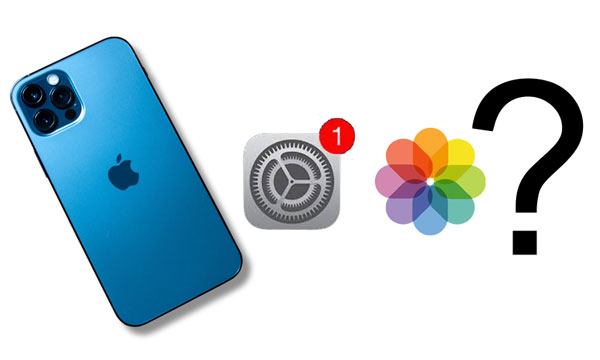
Anda mungkin penasaran tentang hubungan antara foto yang hilang dan pembaruan iOS . Mengapa saya kehilangan semua foto saat saya memperbarui iPhone saya? Pelakunya mungkin terletak di bawah:
Untungnya, dengan bantuan beberapa perangkat lunak pemulihan data iPhone yang berguna, Anda dapat dengan mudah mengembalikannya ke iPhone Anda. Baca bagian berikut untuk memperbaiki pembaruan iPhone baru yang menghapus masalah foto saya, dan memulihkan foto yang hilang dari iPhone setelah pembaruan.
Jangan khawatir jika Anda terjebak dalam masalah "kehilangan semua foto setelah pembaruan iPhone". Ikuti solusi cepat di bawah ini untuk memperbaiki foto yang terhapus setelah masalah pembaruan iOS .
Saat iPhone diperbarui dan foto hilang, hal pertama yang harus dicoba adalah memulai ulang iPhone Anda. Dalam kebanyakan kasus, operasi paling sederhana dapat memperbaiki banyak bug atau gangguan kecil pada sistem. Inilah cara melakukannya:
Langkah 1. Tekan dan tahan tombol daya pada iPhone Anda hingga muncul pesan "slide to power off".
Langkah 2. Geser penggeser untuk mematikan iPhone Anda.
Langkah 3. Tunggu beberapa detik, lalu tekan dan tahan kembali tombol power di iPhone Anda hingga muncul logo Apple.
Langkah 4. Tunggu iPhone Anda restart, lalu periksa apakah foto Anda telah dipulihkan.

Jika Anda menonaktifkan Foto iCloud secara tidak sengaja, foto di iCloud akan dihapus dari perangkat Anda (namun tetap disimpan di iCloud). Untuk memulihkan foto yang hilang ke perangkat Anda, Anda perlu mengatur ulang sinkronisasi. Oleh karena itu, penting untuk memastikan bahwa Anda telah mengaktifkan opsi "Foto iCloud" di iPhone Anda. Berikut langkah-langkahnya:
Langkah 1. Buka iPhone Anda dan buka aplikasi "Pengaturan".
Langkah 2. Ketuk "ID Apple" Anda, lalu ketuk "iCloud".
Langkah 3. Ketuk "Foto", dan pastikan sakelar "Foto iCloud" dihidupkan.
Langkah 4. Pilih metode pengoptimalan, seperti "Optimalkan Penyimpanan iPhone" atau "Unduh dan Simpan yang Asli".

Langkah 5. Tunggu beberapa saat hingga iPhone dan iCloud Anda dapat menyinkronkan foto Anda, lalu periksa apakah foto Anda telah dipulihkan.
Jika Anda curiga foto Anda terhapus, Anda bisa mencoba mencarinya di folder Baru Dihapus. Biasanya, gambar dan video yang dihapus akan disimpan sementara di sana selama 30 hari sebelum dihapus secara permanen. Berikut langkah-langkah mencari dan memulihkan foto di folder Baru Dihapus:
Langkah 1. Buka iPhone Anda dan buka aplikasi "Foto".
Langkah 2. Ketuk "Album", lalu gulir ke bawah untuk menemukan folder "Baru Dihapus".
Langkah 3. Ketuk folder "Baru Dihapus", lalu telusuri foto Anda untuk melihat apakah ada yang Anda inginkan.
Langkah 4. Jika Anda menemukan foto yang ingin Anda pulihkan, pilih foto tersebut, lalu ketuk "Pulihkan" untuk memulihkannya ke aplikasi Foto Anda.

Jika foto pembaruan iPhone Anda hilang, Anda dapat memeriksa apakah Anda masuk dengan ID Apple Anda. Jika Anda sudah masuk, Anda dapat mencoba keluar lalu masuk kembali untuk melihat apakah tindakan ini menyelesaikan masalah. Berikut langkah-langkah untuk mereset ID Apple Anda:
Langkah 1. Buka "Pengaturan" iPhone. Lalu, ketuk nama Anda.
Langkah 2. Pilih opsi "Keluar" untuk keluar.
Langkah 3. Setelah beberapa saat, masuk kembali dengan kredensial ID Apple yang sama.
Langkah 4. Periksa apakah foto yang hilang telah dikembalikan.

Saya memperbarui iPhone saya dan kehilangan foto saya; Apa yang terjadi? Penyimpanan iCloud yang tidak mencukupi adalah salah satu faktor yang menyebabkan foto hilang dari iPhone setelah masalah pembaruan. Anda dapat mencoba mengelola ruang penyimpanan iCloud untuk melihat apakah Anda dapat memulihkan foto Anda. Berikut langkah-langkah untuk mengelola ruang penyimpanan iCloud:
Langkah 1. Buka iPhone Anda dan buka aplikasi "Pengaturan".
Langkah 2. Ketuk "ID Apple" Anda, lalu ketuk "iCloud".
Langkah 3. Klik "Kelola Penyimpanan", lalu periksa penggunaan ruang penyimpanan iCloud Anda.

Jika tidak cukup, hapus beberapa cadangan lama dan tidak penting dari penyimpanan iCloud, dan foto yang hilang mungkin muncul dengan benar. ( Bagaimana Cara Memperbaiki Foto yang Hilang dari iCloud? )
Jika Anda menyembunyikan foto di iPhone, Anda hanya akan melihatnya di album Tersembunyi. Untuk membuatnya muncul di aplikasi Foto, Anda dapat memperlihatkan foto di iPhone Anda dengan langkah-langkah berikut:
Langkah 1. Buka iPhone Anda dan buka aplikasi "Foto".
Langkah 2. Ketuk "Album", lalu gulir ke bawah untuk menemukan album "Tersembunyi".
Langkah 3. Ketuk album "Tersembunyi", lalu telusuri foto Anda untuk melihat apakah ada yang Anda inginkan. ( Bagaimana cara menemukan foto tersembunyi di iPhone ?)
Langkah 4. Jika Anda menemukan foto yang ingin Anda sembunyikan, pilih foto tersebut, lalu ketuk "Bagikan" dan pilih "Tampilkan" untuk memulihkannya ke aplikasi Foto Anda.

Saya memperbarui iPhone saya dan kehilangan gambar saya. Alasan lain yang mungkin terjadi adalah ada masalah dengan pengaturan tanggal dan waktu di iPhone Anda. Pastikan pengaturan tanggal dan waktu di iPhone Anda sudah benar untuk menghindari masalah sinkronisasi. Berikut langkah-langkah untuk mengatur tanggal dan waktu:
Langkah 1. Buka aplikasi "Pengaturan" di iPhone Anda.
Langkah 2. Ketuk "Umum" > "Tanggal & Waktu".
Langkah 3. Pastikan opsi "Atur Secara Otomatis" diaktifkan, dan pilih Zona Waktu yang benar.

Jika sebelumnya Anda sudah membackup data iPhone ke iCloud , Anda bisa langsung mengembalikan foto yang hilang dari file backup iCloud sebelumnya. Perhatikan bahwa metode ini dapat menghapus semua data dan pengaturan yang ada di iPhone Anda. Berikut ini cara memulihkan foto yang hilang di iPhone setelah pembaruan dari cadangan iCloud:
Langkah 1. Buka "Pengaturan" iPhone > "Umum" > "Reset" > ketuk opsi "Hapus Semua Konten dan Pengaturan".

Langkah 2. Setelah penghapusan, iPhone Anda akan restart secara otomatis. Ikuti direktori di layar untuk mengatur perangkat Anda hingga Anda mencapai layar "Aplikasi & Data".
Langkah 3. Pilih opsi "Pulihkan dari Cadangan iCloud" dari layar "Aplikasi & Data" dan masuk dengan ID Apple dan kata sandi Anda untuk mengonfirmasi operasi.

Langkah 4. Pilih file cadangan yang paling relevan dari daftar dan tekan tombol "Pulihkan".
Langkah 5. Tunggu iPhone dan iCloud Anda menyinkronkan data Anda, lalu periksa apakah foto Anda telah dipulihkan.
Misalkan Anda telah mencadangkan iPhone Anda dengan iTunes sebelum foto hilang dari iPhone Anda setelah pembaruan. Dalam hal ini, Anda bisa mendapatkan kembali foto yang hilang dari file cadangan iTunes sebelumnya. Namun proses sinkronisasi juga akan mencakup data yang ada di iPhone Anda. Berikut adalah cara mengembalikan gambar iPhone setelah update dari cadangan iTunes:
Langkah 1. Hubungkan iPhone Anda ke komputer melalui kabel USB dan buka iTunes versi terbaru jika tidak diluncurkan secara otomatis.
Langkah 2. Ketuk opsi "Percaya" di iPhone Anda jika diminta.
Langkah 3. Saat komputer mengenali iPhone Anda, ketuk ikon iPhone dari sudut kiri atas jendela iTunes dan ketuk tombol "Pulihkan Cadangan" di bawah "Ringkasan".
Langkah 4. Pilih satu file cadangan dari jendela pop-up dan tekan tombol "Pulihkan".

Langkah 5. Tunggu iPhone dan iTunes Anda menyinkronkan data Anda, lalu periksa apakah foto Anda telah dipulihkan.
Semua metode di atas memiliki batasan dan risiko tertentu, seperti kemungkinan menimpa atau menghapus data Anda yang lain atau tidak dapat memulihkan semua foto Anda. Jika Anda mencari metode yang lebih aman, efisien, dan komprehensif untuk memulihkan foto Anda, kami sangat menyarankan penggunaan perangkat lunak Coolmuster iPhone Data Recovery . Ini adalah alat pemulihan data iPhone profesional yang dapat membantu Anda memulihkan foto dari iPhone , iTunes, atau iCloud tanpa menyebabkan kehilangan atau kerusakan data apa pun.
Hal-hal menarik dari Coolmuster iPhone Data Recovery :
Bagaimana cara mengembalikan gambar iPhone setelah memperbarui secara selektif?
01 Instal program di komputer Anda. Setelah itu, luncurkan dan pilih tab "Pulihkan dari File Cadangan iTunes" di panel kiri.
02 Secara otomatis akan memindai lokasi cadangan iTunes default di komputer Anda dan menampilkan catatan cadangan. Silakan pilih file cadangan dari daftar dan ketuk tombol "Mulai Pemindaian". ( Catatan: Jika Anda tidak dapat menemukan file yang diinginkan, klik tombol "Pilih" di bawah untuk memilih file cadangan iTunes dari folder khusus. )

03 Centang "Foto" dan "Rol Kamera" pada antarmuka dan tekan lagi tombol "Mulai Pemindaian" di sudut kanan bawah. Setelah pemindaian, ini akan menampilkan semua data dalam kategori berbeda.

04 Pilih "Foto" atau "Rol Kamera" dari panel kiri, pratinjau semua thumbnail dan periksa gambar yang diinginkan untuk dipulihkan. Terakhir, tekan tombol "Pulihkan ke Komputer" untuk menyimpannya ke komputer.

Memperbarui iPhone Anda ke versi terbaru memungkinkan Anda menikmati kinerja sistem yang lebih baik dan fitur-fitur baru, tetapi hal ini juga selalu menimbulkan gangguan yang tidak dapat dihindari. Jika foto hilang dari iPhone setelah update, coba perbaiki dengan trik di atas.
Atau, Anda juga dapat memulihkan foto yang hilang melalui Coolmuster iPhone Data Recovery , yang memungkinkan Anda memilih foto yang ingin dipulihkan dan tidak akan menyebabkan kehilangan data lebih lanjut. Selain itu, kami akan membantu Anda kapan pun Anda mendapat masalah.
Artikel Terkait:
9 Cara Memperbaiki Masalah Bookmark di iPhone yang Hilang (Didukung iOS 18)
Aplikasi Hilang dari Layar Utama di iPhone? Inilah Cara Memulihkannya
Musik Hilang dari iPhone Tanpa Disadari? Coba 9 Perbaikan Di Sini
Catatan iPhone Hilang? 6 Metode Memulihkan Catatan yang Hilang di iPhone





